Hoe Groepen Berichten Dempen in Android 11

Dempen van groepsberichten in Android 11 om meldingen onder controle te houden voor de Berichten-app, WhatsApp en Telegram.

Als je een belangrijk gesprek hebt via WhatsApp, wil je misschien de audio opnemen voor je persoonlijke administratie. Helaas ondersteunt WhatsApp deze functie standaard niet, dus je zult andere oplossingen moeten vinden. Nutteloos, zelfs met aparte opnamesoftware, kun je geen audio opnemen op desktopplatforms. Noch de WhatsApp-web- of desktopclient ondersteunen zelfs spraak- of videogesprekken, dus het is onmogelijk om daar gesprekken op te nemen.
Je kunt audio- en videogesprekken opnemen op Android, je hebt hiervoor alleen apps van derden nodig en het is helaas niet bijzonder eenvoudig. In deze handleiding bespreken we hoe u "Call Recorder – Cube ACR" kunt gebruiken om audiogesprekken op te nemen. We bespreken ook hoe u "AZ Screen Recorder – Video Recorder, Livestream" kunt gebruiken om het scherm op te nemen tijdens videogesprekken. Helaas is het niet mogelijk om hetzelfde te doen op iOS. Je kunt de ingebouwde Screen Recording-functionaliteit gebruiken om een videogesprek op te nemen, maar je krijgt geen geluid. U kunt ook spraakmemo-apps zoals "Voice Recorder" gebruiken om uw kant van het gesprek op te nemen. U kunt echter geen inkomende audio van een oproep opnemen, die functie wordt gewoon niet ondersteund. Als je echt een oproep moet opnemen, probeer dan je iPhone op de luidspreker in te stellen en de oproep op te nemen met een ander apparaat.
Tip: Gebruik voor een complete ervaring op elk apparaat een andere telefoon, een computer of een voicerecorder-app om uw gesprekken op te nemen.
Android – Videogesprekken
De app "AZ Screen Recorder - Video Recorder, Livestream", gratis beschikbaar hier in de Google Play Store, kan worden gebruikt om het scherm op te nemen tijdens het voeren van videogesprekken. Helaas kan het de audio niet ook opnemen, dus dat zou je apart moeten doen.
Om de app te installeren, tik je op "Installeren" op de app-pagina in de Play Store. Nadat de app is geïnstalleerd, tikt u op "Launch" of tikt u op het app-pictogram om deze te openen. Je moet de machtiging "Over andere apps tekenen" verlenen wanneer daarom wordt gevraagd - hierdoor kan het bovenop andere apps verschijnen, wat het dan zal doen.
U kunt de instellingen openen door op het overlay-pictogram aan de linkerkant te tikken en vervolgens op het tandwielpictogram. Zelfs als je ervoor zorgt dat "Audio" is ingeschakeld, zal je video stil zijn, en het veranderen van de audiobron van "Microfoon" naar "Interne audio" lost dat ook niet op.
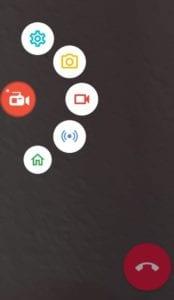
Tik op het overlaypictogram van de AZ Screen Recorder om het instellingenpictogram bovenaan en het opnamepictogram in het midden te zien.
Om een video op te nemen, tikt u op het overlaypictogram en vervolgens op het videocamerapictogram. De video begint met opnemen nadat het aftellen van drie seconden is voltooid. Zodra de video is opgenomen, kun je overschakelen naar WhatsApp en je videogesprek voeren. Om de opname te stoppen, opent u uw meldingenbalk en tikt u op het stoppictogram. Wanneer de opname wordt gestopt, wordt de video automatisch opgeslagen op de bestandslocatie die is ingesteld in de configuratie-opties.
Android – Spraakoproepen
Het scherm opnemen tijdens een videogesprek is allemaal goed en wel, maar realistisch gezien is het opnemen van de audio de sleutel. Om daarbij te helpen. de app "Call Recorder - Cube ACR", gratis beschikbaar hier in de Google Play Store, kan worden gebruikt om de audio van spraak- of video-oproepen op te nemen.
Om de app te installeren, tik je op "Installeren" op de app-pagina in de Play Store. Nadat de app is geïnstalleerd, tikt u op "Launch" of tikt u op het app-pictogram om deze te openen. Je moet een aantal machtigingen verlenen, waaronder schermoverlay, toegang tot contacten en een verbindingsfunctie waarmee de app audio van WhatsApp kan opnemen. Zodra je alle rechten hebt verleend, kun je gewoon overschakelen naar WhatsApp en bellen. De Cube ACR-widget verschijnt aan de rechterkant van het scherm en licht op wanneer u praat.
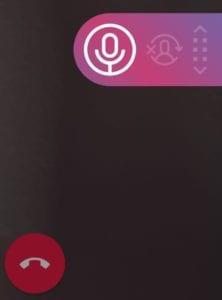
De Cube ACR-widget verschijnt aan de rechterkant van het scherm en licht op terwijl u spreekt.
Als u een foutmelding krijgt of de stem van de andere persoon niet kunt horen, open dan de instellingen van Cube ACR en schakel "VoIP-oproepen forceren als spraakoproep" in "Opname-instellingen" in en probeer het opnieuw, dit zou het probleem moeten oplossen. Als je nog steeds geen audio kunt horen, probeer dan de "Telefoonopname audiobron" te wijzigen door op de instelling in "Opname-instellingen" te tikken en een nieuwe audiobron te selecteren.

Probeer uw audiobron te wijzigen als inkomende audio niet wordt opgenomen.
Tip: Het wordt ten zeerste aanbevolen om een aantal testoproepen te doen om te controleren of uw audio goed wordt opgenomen, voordat u het voor een belangrijk gesprek probeert te gebruiken. Dit geeft u de tijd om eventuele problemen op te lossen en te bepalen welke instellingen voor u werken.
Dempen van groepsberichten in Android 11 om meldingen onder controle te houden voor de Berichten-app, WhatsApp en Telegram.
Werkt WhatsApp Web niet? Maak je geen zorgen. Hier zijn enkele nuttige tips die je kunt proberen om WhatsApp weer aan de praat te krijgen.
Ontdek hoe eenvoudig het is om een nieuw WhatsApp-contact toe te voegen met behulp van uw aangepaste QR-code om tijd te besparen en contactpersonen als een pro op te slaan.
Ontdek hoe je WhatsApp-stickers kunt uitschakelen en leer over alternatieve oplossingen om ongewenste stickers te beheren.
Het horen van een WhatsApp-audio voordat deze wordt verzonden, kan levensreddend zijn. Door een voorbeeld van audio te bekijken, kunt u horen of uw stemgeluid is zoals u het bedoeld had. Zorg ervoor dat de audio die je in WhatsApp verzendt perfect is door er een voorbeeld van te bekijken met deze stappen.
Als je geen foto's, video's of andere bestanden via WhatsApp kunt verzenden, wordt het bestandsformaat mogelijk niet ondersteund. Of dit kan een tijdelijke storing zijn.
Praktische tips om een WhatsApp-video die te lang duurt om te verzenden, te versnellen. Ontdek de oorzaken.
Hier zijn verschillende manieren waarop je een bericht op WhatsApp kunt beantwoorden als je de persoon niet als opgeslagen contact hebt.
Zorg ervoor dat elke afbeelding past als uw WhatsApp-profielafbeelding door dit te doen.
Verschijn nooit online op WhatsApp door de tips in deze handleiding te volgen. Bekijk hoe u bestanden kunt bekijken zonder de blauwe vinkjes aan te vinken.
Wat gebeurt er als je de nieuwe algemene voorwaarden van WhatsApp niet accepteert? Het is niet mooi.
Deze eenvoudige truc voorkomt dat de tekst die je op WhatsApp verzendt, wordt gekopieerd of doorgestuurd. Geen apps van derden nodig.
Als je WhatsApp-berichten voor iedereen moet verwijderen lang nadat je ze hebt verzonden, moet je de datum- en tijdinstellingen van je telefoon wijzigen.
Wil je dat WhatsApp-bericht terughalen? Hier is een tutorial over hoe je een bericht ongedaan kunt maken.
Als je videobestanden probeert te verzenden via WhatsApp maar de app de video's niet kan verzenden, gebruik dan deze gids voor probleemoplossing om het probleem op te lossen.
Leer met deze zelfstudie hoe u de ruimte die afbeeldingen en video's innemen bij het gebruik van de Whatsapp-app kunt verkleinen.
Kijk waar je je WhatsApp-back-ups kunt vinden en verwijderen als ze niet langer nodig zijn.
Om met je vrienden en familie te chatten op WhatsApp, moet je ze eerst als contacten toevoegen - gelukkig is dit heel eenvoudig. Er zijn er drie
WhatsApp is de populairste communicatie-app, met meer dan 1,6 miljard gebruikers wereldwijd. De kans is groot dat iemand met wie je contact moet opnemen,
Als WhatsApp de nummers van je contacten toont in plaats van hun namen, geeft dit aan dat de app niet kon synchroniseren met je contacten.
Facebook-verhalen kunnen erg leuk zijn om te maken. Hier is hoe je een verhaal kunt maken op je Android-apparaat en computer.
Leer hoe je vervelende automatisch afspelende video
Los een probleem op waarbij de Samsung Galaxy Tab A vastzit op een zwart scherm en niet inschakelt.
Lees nu hoe u muziek en video
Wil je e-mailaccounts toevoegen of verwijderen op je Fire-tablet? Onze uitgebreide gids leidt je stap voor stap door het proces, waardoor je e-mailaccounts snel en eenvoudig kunt beheren op je favoriete apparaat. Mis deze must-read tutorial niet!
Een tutorial die twee oplossingen toont om apps permanent te voorkomen dat ze opstarten op je Android-apparaat.
Deze tutorial laat zien hoe je een tekstbericht van een Android-apparaat kunt doorsturen met behulp van de Google Berichten-app.
Heeft u een Amazon Fire en wilt u Google Chrome erop installeren? Leer hoe u Google Chrome kunt installeren via APK-bestand op Kindle-apparaten.
Hoe je spellingscontrole instellingen kunt in- of uitschakelen in het Android-besturingssysteem.
Vraag je je af of je die oplader van een ander apparaat kunt gebruiken met je telefoon of tablet? Deze informatieve post geeft je enkele antwoorden.



























